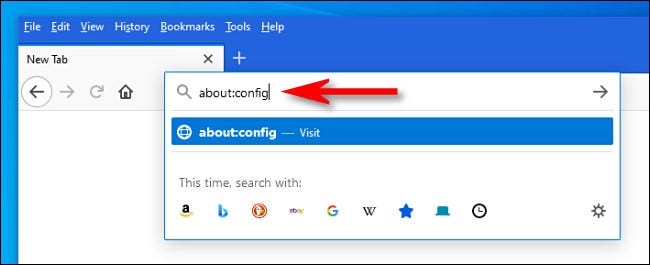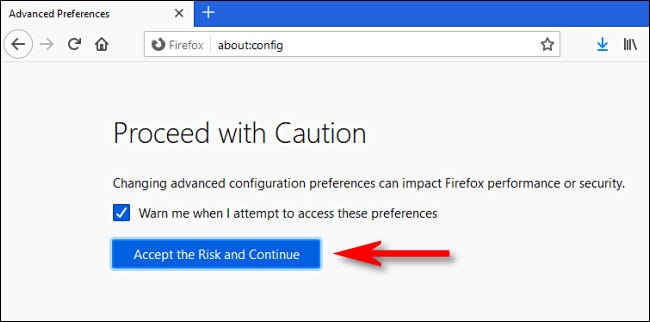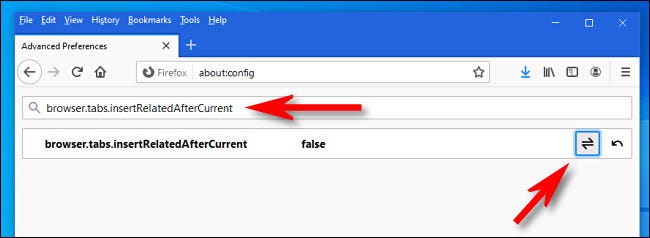Quay lại những ngày trước, khi bạn đang mở một tab mới trong trình duyệt Mozilla Firefox , nó luôn mở ở cuối (bên phải) của thanh tab. Nếu bạn muốn khôi phục phương pháp này, bạn cũng có thể thực hiện thay đổi nhanh chóng trong trang cấu hình tùy chọn nâng cao trong Firefox Trên hệ điều hành Windows, Linux và Mac. Đây là cách thực hiện.
- Đầu tiên, hãy mở Firefox.
- Trong thanh địa chỉ của bất kỳ cửa sổ nào, hãy nhập
about:config Sau đó nhấn nút Enter.
Bạn sẽ thấy một thông báo “tiến hành thận trọng أو Tiến hành thận trọng".
Điều này cảnh báo bạn rằng nếu bạn thay đổi bất kỳ cài đặt nào bạn sắp thấy mà không biết mình đang làm gì, bạn có thể làm hỏng trình duyệt của mình.
Nhưng đừng lo lắng: nếu bạn làm theo hướng dẫn của chúng tôi, bạn sẽ không có vấn đề gì.
- Sau đó nhấp vàoChấp nhận rủi ro và tiếp tục أو Chấp nhận rủi ro và tiếp tục".
- Sau đó trong hộp tìm kiếmTên Sở thích Tìm kiếm أو Tên tùy chọn tìm kiếm”, Nhập hoặc sao chép và dán văn bản sau:
browser.tabs.insertRelatedSauHiện tại
Trong các kết quả xuất hiện bên dưới, hãy nhấp vào nút chuyển đổi (trông giống như một nửa mũi tên hướng ngược lại) để thay đổi “đúng أو đúng" với tôi "خطأ أو sai".
Chỉ để làm rõ, chúng tôi đặt giá trị thành “خطأ أو sai".
Sau đó, đóng tab ”Tùy chọn nâng cao أو Nâng cao Tuỳ chọnVà cố gắng mở một số tab mới.
Bạn sẽ nhận thấy điều đó nếu bạn nhấp chuột phải vào một liên kết và chọn “Mở trong một tab mới أو Open in New Tab,
Nó sẽ mở ra ở ngoài cùng bên phải của thanh công cụ tab thay vì chỉ bên cạnh tab hiện tại. Chúc các bạn lướt web vui vẻ!
Bạn cũng có thể quan tâm để biết: Tải xuống Firefox 2021 bằng liên kết trực tiếp Bạn cũng có thể tìm hiểu về: Cách khôi phục các trang đã đóng gần đây cho tất cả các trình duyệt
Chúng tôi hy vọng rằng bạn sẽ thấy bài viết này hữu ích cho bạn trong việc biết cách mở tab Firefox ở cuối danh sách tab,
Chia sẻ ý kiến của bạn với chúng tôi trong phần bình luận.